Handleiding EduArte voor de (nieuwe) MBO docent (globaal)
|
|
|
- Quinten Bosmans
- 7 jaren geleden
- Aantal bezoeken:
Transcriptie
1 Handleiding EduArte voor de (nieuwe) MBO docent (globaal) V2.1 21/03/2016
2 De volgende onderwerpen komen globaal aan de orde: 2 Starten met EduArte Inloggen Homepage Wachtwoord EduArte wijzigen Homepage / pagina personaliseren Signalen beheren Signalen van groepen (handig voor o.a. teamleiders, loc. directeuren, coördinatoren en speciale begeleiders) Agenda en waarnemingen (absentie/presentie) invoeren Externe agenda koppelen Afspraak maken Mijn groepen Student(en) zoeken Automatisch zoekvelden
3 Starten met EduArte: 3 Start internet op met Mozilla Firefox. Ga naar lees Mededelingen sidebar EduArte en klik op [doorgaan] om in te loggen. Aan de rechterkant van onderstaande afbeelding vindt je de knop waaronder deze handleiding staat, namelijk: Handleiding voor (nieuwe) MBO docent.
4 Inloggen 4 Log in met je NW-code + wachtwoord voor EduArte.
5 Homepage 5 Dit is jouw persoonlijke homepage van EduArte. Hier vind je in één oogopslag signalen, begeleidingshandelingen, afspraken en favorieten.
6 Pagina personaliseren 6 Afspraken beheren. Voorbeeld: Groeperen van Agenda afspraken - Klik op {groeperen}, vink aan {Datum/tijd}. De afspraken worden gegroepeerd op datum/tijd. Geldt in elk schermdeel met deze knop.
7 Pagina personaliseren 7 Afspraken beheren (vervolg). Voorbeeld: De afspraken zijn gegroepeerd op datum/tijd. Dit groeperen kan eventueel ook op organisatie-eenheid of onderwijsproduct (vak/module).
8 Pagina personaliseren Kolommen aanpassen 8 Toon de kolommen die voor jou handig zijn: Klik op {kolommen} om de juiste kolommen in te stellen. Door te slepen of op de minnen / plussen te klikken kun je kolommen verwijderen / toevoegen. D.m.v. de pijlen kun je de volgorde wijzigen. Geldt in elk schermdeel met deze knop.
9 Pagina personaliseren Rechter kolom / rechter sidebar 9 In de rechterkolom zie je een snelmenu: - Recente deelnemers: linkt het actieve scherm met gegevens van de student waar je het laatste mee bezig bent geweest - Favorieten: links/pagina s toevoegen, resultaten invoer van jouw groep. - Te doen: lijst aanmaken met nog te doen, te linken naar juiste pagina. - Rapportages Geldt in elk schermdeel met deze knop. Te verwijderen door op de prullenbak te klikken
10 Ga via de Homepage naar Account. Klik op Wachtwoord wijzigen. Wachtwoord EduArte wijzigen 10
11 Wachtwoord EduArte wijzigen - vervolg 11 Het wachtwoord moet uit tenminste 8 tekens bestaan en bevat naast letters (tenminste één hoofdletter of één kleine letter) ook tenminste één cijfer en/of leesteken. Je kunt daarbij kiezen uit de volgende: cijfers: en leestekens:! # $ % & ( ) * + - : =? _ letters (tenminste één hoofdletter/kleine letter): abcdefghijklmnopqrstuvwxyzabcdefghijklmnopqrstuvwxyz Leg d.m.v. Opslaan het nieuwe wachtwoord voor EduArte vast.
12 Homepage personaliseren Signalen beheren 12 De signalen op je homepage kun je beheren. Ga via [Home] naar [Instellingen] en vervolgens naar [Beheer signalen].
13 Signalen beheren 13 Hier kun je met de button aan- / uitzetten welke signalen je op de homepagina wilt zien of zelfs per mail wilt ontvangen. Van een aantal signalen (grijs) is vastgesteld dat je die als docent / coach (mentor) sowieso krijgt, die kun je dus niet uitzetten. Klik na het aanpassen op [Opslaan].
14 Signalen van groepen (handig voor o.a. teamleiders, directeuren, coördinatoren en speciale begeleiders) 14 Via [Instellingen] > [Signaleringsgroepen] kun je aanvinken van welke groepen je signalen wilt ontvangen. N.b.: Docenten en coaches krijgen standaard de signalen van hun groepen en hoeven geen extra signaleringsgroepen in te stellen.
15 Signalen van groepen selecteren van de groepen (handig voor o.a. teamleiders, directeuren, coördinatoren en speciale begeleiders) 13 Zoek de groepen [Klas (MBO)], vink aan en klik op [Opslaan]. Controleren van de geselecteerde groepen met Selectie tonen. N.B. aan groepen, waar geen docenten / coaches (mentoren) bij staan, zijn geen leerlingen gekoppeld.
16 Signalen van Geselecteerde groepen beheren (handig voor o.a. teamleiders, directeuren, coördinatoren en speciale begeleiders) 16 Hier kun je met de button aan- / uitzetten welke signalen je op de homepagina wilt zien of zelfs per mail wilt ontvangen. Klik na het aanpassen op [Opslaan].
17 Agenda en presentie /absentie waarnemingen invoeren Klik via home op [Agenda]. Waarnemingen invoeren doe je via de agenda (witte vierkantje in linker bovenhoek van de afspraak). Ook de afspraken in je Outlook- (werk) en b.v. de Google-agenda (privé) kun je hierin tonen. 17
18 Presentie / absentie waarnemingen invoeren 18 Onderstaand presentie / absentie overzicht verschijnt, zodra je bij een afspraak in de agenda op het witte vierkantje (linker bovenhoek afspraak; vorige dia) hebt geklikt.
19 Snel naar presentie / absentie waarnemingen invoeren vanaf Homepage Onder Vandaag op de Homepage staan de lessen die je vandaag geeft. Door te klikken op de rode knop Presentie registreren achter de les, waarvoor je wenst te registreren, ga je snel naar het presentie / absentie overzicht in de agenda. 19
20 Werk en privé agenda( s) koppelen 20 In de agenda kun je ook de Outlook- (werk) en b.v. de Google-agenda (privé) laten tonen. Ga via Home naar [instellingen] en klik op [Agenda].
21 Externe agenda toevoegen (handig voor o.a. teamleiders en directeuren) 21 Klik op [Externe agenda toevoegen]. Geef de koppeling een naam, kies de koppeling {Exchange of Google Agenda}, voer je in, of je gmail-adres (= gebruikersnaam) voor een Google agenda, en voer 2x je wachtwoord in. Klik op [Opslaan]. Gebruik de Prullenbak om de koppeling te verwijderen.
22 Afspraak maken met collega s, groepen en deelnemers 22 Ga naar [Agenda]. Klik op [Nieuw afspraak] om een afspraak in te plannen. Afspraak of agenda toegevoegd? Gebruik de knop [Ververs afspraken] om de laatste wijzigingen te tonen.
23 Afspraak maken 23 Via het automatische zoekveld kun je collega s, leerlingen en groepen uitnodigen. Collega: De uitnodiging wordt op de homepage van de collega geplaatst. Voer de benodigde gegevens in en klik op [Opslaan]. (via de knop [beschikbaarheid] kan de beschikbaarheid geraadpleegd worden, zie volgende dia) Participant is direct geplaatst (deelnemers) Participant is uitgenodigd (collega s) Presentieregistratie staat standaard aangevinkt bij Afspraak type: Begeleidingsgesprek
24 Afspraak maken 24 Via de knop [Beschikbaarheid] kun je de beschikbaarheid van collega s / groepen / deelnemers controleren. Indien nodig kun je datum en tijdstip verschuiven naar een moment dat iedereen kan.
25 Mijn groepen 25 Ga naar [Groep] > [mijn groepen] > zoek de groep en klik op de regel van de gezochte groep. Bijvoorbeeld klas (MBO) LDI3.2A.
26 Mijn groepen 26 De groepskaart verschijnt. Dit zijn in het algemeen de mogelijkheden van een docent. Het vinkje Toon toekomstig zorgt ervoor dat je ook de namen van de studenten voor komend schooljaar ook kunt zien.
27 Mijn groepen 27 Van je groepen heb je altijd een actueel overzicht met pasfoto s met namen en nummers beschikbaar. Via de pdf-knop kun je de fotolijst afdrukken. Klik je op een foto, dan zoom je via deelnemerkaart in op de student.
28 Mijn groepen 28 Het fotolijstje van de klas/groep via de pdf-knop. De deelnemerkaart bevat veel te raadplegen informatie over de student. De harmonica is per item te openen. Per item is alle vastgelegde informatie te bekijken, b.v.: - afgenomen onderwijsproducten (=vakken/leergebieden/etc.) - de actieve groepsdeelnames - enz.
29 Deelnemer zoeken (via deelnemer overzicht) 29 Type de achternaam van degene die je zoekt en druk op enter of klik op de loep. Zoek je op Bakker, dan krijg je een lijstje met alle deelnemers die Bakker in hun naam hebben, vul je de peildatum niet in dan verschijnen ook de oud-deelnemers! Alle (oud) studenten worden getoond, omdat er geen peildatum is ingevuld.
30 Deelnemer zoeken (via de Snelzoek optie) 30 Zoeken naar studenten, Groepen op basis van nummers, namen, afkortingen of codes. Type rechts bovenin de naam van degene die je zoekt en druk op enter of klik op de loep. Zoek je op Bakker, dan krijg je een lijstje met alle deelnemers (= 72) en medewerkers (= 3) die Bakker in hun naam hebben.
31 Deelnemer zoeken (via de Snelzoek optie) 31 Klik op [Alle resultaten tonen].
32 32 Via de zoekbalk kun je de zoekopdracht specificeren, bijvoorbeeld filteren op Groep (Klas) LDI3.1B (N.b.: zoeken op Locatie nooit gebruiken in EduArte) De zoekopdracht geeft 4 studenten als resultaat, namelijk 1 die nu in de LDI3.1B zitten. Zijn er studenten die grijs en cursief worden weergegeven dan hebben die eerder in LDI3.1B gezeten.
33 Deelnemer snelzoeken, waarom handig? 33 Je kunt snelzoeken naar Deelnemers, Groepen op basis van nummers, BSN, namen, afkortingen of codes. Weet je dat je Joep de Bruin zoekt, type dit in en je komt direct bij de deelnemerskaart. Joep de Bruin Joep
34 Automatische zoekvelden 34 Via [deelnemer] kun je ook een deelnemer zoeken. We zien hier een {automatisch zoekveld}. Alle zoekvelden met een loep zijn automatische zoekvelden. Dit betekent dat het systeem je suggesties geeft. Opbouw van de code: {1 letter locatieplaats of 3-4 of FLLS of LLLS} {2 letters vakrichting + 1 cijfer niv.} {5 cijferige crebocode} {cijfer voor aantal leerjaren} {OL = BOL en BL = BBL] {2 cijfers tonen jaartal t.e.m. taxonomie is bijgewerkt}
35 Persoonlijk instellen van de kolommen op een scherm in EduArte 35 Via de knop [kolommen kiezen] kun je b.v. het cohort of een/meerdere kolom(men) toevoegen / verwijderen: Opbouw: {3 letters locatie} {niv. / leerweg/ Onderbouw of Bovenbouw} {1 e 2 letters opleiding}
36 De volgende onderwerpen zijn in deze handleiding behandeld: 36 Starten met EduArte Inloggen Homepage Wachtwoord EduArte wijzigen Homepage / pagina personaliseren Signalen beheren Signalen van groepen (handig voor o.a. teamleiders, loc. Directeuren, coördinatoren en speciale begeleiders.) Agenda en waarnemingen invoeren Externe agenda invoeren Afspraak maken Mijn groepen Student(en) zoeken Automatisch zoekvelden Kun je niet al je taken uitvoeren in EduArte / het netwerk? Dan heb je niet de juiste taken toegewezen gekregen. Regel met de collega die de taken beheert op je locatie dat al je taken goed in EduArte worden vastgelegd.
Handleiding voor de docent
 Handleiding voor de docent Handleiding EduArte (globaal) voor de (nieuwe) MBO docent V1.2 11/02/2013 Starten met EduArte: Start internet op met Mozilla Firefox. Ga naar http://eduarte.nordwincollege.nl,
Handleiding voor de docent Handleiding EduArte (globaal) voor de (nieuwe) MBO docent V1.2 11/02/2013 Starten met EduArte: Start internet op met Mozilla Firefox. Ga naar http://eduarte.nordwincollege.nl,
Handleiding voor de docent
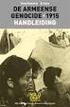 Handleiding voor de docent Handleiding EduArte (globaal) voor de (nieuwe) VMBO-groen docent V1.2 11/02/2013 Starten met EduArte: Start internet op met Mozilla Firefox. Ga naar http://eduarte.nordwincollege.nl,
Handleiding voor de docent Handleiding EduArte (globaal) voor de (nieuwe) VMBO-groen docent V1.2 11/02/2013 Starten met EduArte: Start internet op met Mozilla Firefox. Ga naar http://eduarte.nordwincollege.nl,
Handleiding digitale aan- en afwezigheidsregistratie.
 Handleiding digitale aan- en afwezigheidsregistratie. In EduArte worden een aantal specifieke termen gebruikt die hieronder worden uitgelegd. Afspraak afspraken worden gebruikt om aan te geven wanneer
Handleiding digitale aan- en afwezigheidsregistratie. In EduArte worden een aantal specifieke termen gebruikt die hieronder worden uitgelegd. Afspraak afspraken worden gebruikt om aan te geven wanneer
Handleiding De Sociale Monitor
 Handleiding De Sociale Monitor Inhoudsopgave Gebruikershandleiding: De Sociale Monitor 2 Bestaande rapportages 7 Een nieuw rapportage aanmaken 9 Het menu 10 Handleiding lokaal beheerders: De Sociale Monitor
Handleiding De Sociale Monitor Inhoudsopgave Gebruikershandleiding: De Sociale Monitor 2 Bestaande rapportages 7 Een nieuw rapportage aanmaken 9 Het menu 10 Handleiding lokaal beheerders: De Sociale Monitor
Handleiding - Resultateninvoer MBO 3&4/BBL en MBO Life Sciences voor docenten Versie 1.02 d.d. 19/08/2013
 Handleiding - Resultateninvoer MBO 3&4/BBL en MBO Life Sciences voor docenten Versie 1.02 d.d. 19/08/2013 Inhoudsopgave Blz. 1. Groep 1 2. Resultaten invoeren (bekijken) 2 3. Resultaten bewerken (invoeren
Handleiding - Resultateninvoer MBO 3&4/BBL en MBO Life Sciences voor docenten Versie 1.02 d.d. 19/08/2013 Inhoudsopgave Blz. 1. Groep 1 2. Resultaten invoeren (bekijken) 2 3. Resultaten bewerken (invoeren
Handleiding Magister voor personeel 2. Inloggen in Magister... 3. Leerlingen... 5. Cijfers... 8. Aanwezigheid... 11. Personeel... 12. Agenda...
 Assen, augustus 2013 Handleiding Magister voor personeel 2 Inhoud Inloggen in Magister... 3 Leerlingen... 5 Cijfers... 8 Aanwezigheid... 11 Personeel... 12 Agenda... 12 Beheer... 12 Handleiding Magister
Assen, augustus 2013 Handleiding Magister voor personeel 2 Inhoud Inloggen in Magister... 3 Leerlingen... 5 Cijfers... 8 Aanwezigheid... 11 Personeel... 12 Agenda... 12 Beheer... 12 Handleiding Magister
Handleiding EduArte Onderwijs Portaal voor de docent
 Handleiding EduArte Onderwijs Portaal voor de docent Het EduArte Onderwijs Portaal voor de docent vormt de toegang tot het Portaal en EduArte. Via het Portaal kun je het grootste deel van je docententaak
Handleiding EduArte Onderwijs Portaal voor de docent Het EduArte Onderwijs Portaal voor de docent vormt de toegang tot het Portaal en EduArte. Via het Portaal kun je het grootste deel van je docententaak
Handleiding EduArte Onderwijs Portaal voor de VMBO-groen leerling
 Handleiding EduArte Onderwijs Portaal voor de VMBO-groen leerling Via het EduArte Onderwijs Portaal VMBO-groen leerling kun je 'online' je lesrooster, resultaten, stage(s), presentie en absentie en je
Handleiding EduArte Onderwijs Portaal voor de VMBO-groen leerling Via het EduArte Onderwijs Portaal VMBO-groen leerling kun je 'online' je lesrooster, resultaten, stage(s), presentie en absentie en je
Handleiding Magister voor ouders/leerlingen
 Handleiding Magister voor ouders/leerlingen Voor onze schooladministratie maken wij gebruik van het programma Magister. Dit programma stelt ook leerlingen en ouders in staat om via internet de basisgegevens
Handleiding Magister voor ouders/leerlingen Voor onze schooladministratie maken wij gebruik van het programma Magister. Dit programma stelt ook leerlingen en ouders in staat om via internet de basisgegevens
Handleiding competitie.nevobo.nl
 De competitiewebsite, welke via http://competitie.nevobo.nl/ te bereiken is, wordt steeds belangrijker in de volleybalcompetities van de Nevobo. In dit document vindt u informatie over de werking van deze
De competitiewebsite, welke via http://competitie.nevobo.nl/ te bereiken is, wordt steeds belangrijker in de volleybalcompetities van de Nevobo. In dit document vindt u informatie over de werking van deze
Handleiding Mijn Kerk
 Handleiding Mijn Kerk 1 www.deinteractievekerk.nl Algemeen Uw kerk gaat de Interactieve Kerk gebruiken. In deze handleiding willen we u op een eenvoudige manier uitleggen hoe de Interactieve Kerk precies
Handleiding Mijn Kerk 1 www.deinteractievekerk.nl Algemeen Uw kerk gaat de Interactieve Kerk gebruiken. In deze handleiding willen we u op een eenvoudige manier uitleggen hoe de Interactieve Kerk precies
Registreren Inloggen - Profiel beheren
 Registreren Inloggen - Profiel beheren Inhoud: iedereen die gebruik wil maken van Kwaliteitscholen moet inloggen, behalve als iemand alleen een onderzoek invult. Voor bepaalde functionaliteiten (uitzetten
Registreren Inloggen - Profiel beheren Inhoud: iedereen die gebruik wil maken van Kwaliteitscholen moet inloggen, behalve als iemand alleen een onderzoek invult. Voor bepaalde functionaliteiten (uitzetten
Handleiding Magister voor ouders
 Handleiding Magister voor ouders Voor onze schooladministratie maken wij gebruik van het programma Magister. Dit programma stelt ook leerlingen en ouders in staat om via internet de basisgegevens en de
Handleiding Magister voor ouders Voor onze schooladministratie maken wij gebruik van het programma Magister. Dit programma stelt ook leerlingen en ouders in staat om via internet de basisgegevens en de
Handleiding Myilcigno: registreren en inschrijvingen uitvoeren. Inloggen in Myilcigno gebeurt via aanklikken Naar My Il Cigno
 Handleiding Myilcigno: registreren en inschrijvingen uitvoeren Inloggen in Myilcigno gebeurt via aanklikken Naar My Il Cigno 1. Registreren als account Wanneer je voor de eerste maal een inschrijving wenst
Handleiding Myilcigno: registreren en inschrijvingen uitvoeren Inloggen in Myilcigno gebeurt via aanklikken Naar My Il Cigno 1. Registreren als account Wanneer je voor de eerste maal een inschrijving wenst
werkinstructie 07 Registratie Aan- en Afwezigheid Volgens Verzuimprotocol in EduArte
 Registratie Aan- en Afwezigheid Volgens Verzuimprotocol in EduArte Versie 23 april 2013 Inhoudsopgave 7 Aan- en Afwezigheidsregistratie in EduArte... 3 7.1 Registratie van verzuim... 3 7.1.1 Een enkele
Registratie Aan- en Afwezigheid Volgens Verzuimprotocol in EduArte Versie 23 april 2013 Inhoudsopgave 7 Aan- en Afwezigheidsregistratie in EduArte... 3 7.1 Registratie van verzuim... 3 7.1.1 Een enkele
Handleidingen website & pool SVNL voor organisators
 Handleidingen website & pool SVNL voor organisators Let op: Dit document bestaat uit twee handleidingen: Pagina 2: Handleiding voor de website voor organisators Pagina 14: Uitleg en handleiding voor de
Handleidingen website & pool SVNL voor organisators Let op: Dit document bestaat uit twee handleidingen: Pagina 2: Handleiding voor de website voor organisators Pagina 14: Uitleg en handleiding voor de
Handleiding Magister Ouders
 Handleiding Magister Ouders Helicon opleidingen maakt gebruik van het programma Magister. Daarmee kunt u via internet de behaalde cijfers, het huiswerk en de agenda van uw kind bekijken. Dit document beschrijft
Handleiding Magister Ouders Helicon opleidingen maakt gebruik van het programma Magister. Daarmee kunt u via internet de behaalde cijfers, het huiswerk en de agenda van uw kind bekijken. Dit document beschrijft
KWBN - Calamiteitenplan. KWBN Calamiteitenplan powered by Cross Approach KMO Solutions
 KWBN - Calamiteitenplan KWBN Calamiteitenplan powered by Cross Approach KMO Solutions Inhoudsopgave Inhoudsopgave Hoofdstuk 1 Introductie 4 1.1 Registreren... en Activeren 4 Hoofdstuk 2 Calamiteitenplan:
KWBN - Calamiteitenplan KWBN Calamiteitenplan powered by Cross Approach KMO Solutions Inhoudsopgave Inhoudsopgave Hoofdstuk 1 Introductie 4 1.1 Registreren... en Activeren 4 Hoofdstuk 2 Calamiteitenplan:
Werkinstructie Docenten Inlog
 Werkinstructie Docenten Inlog Versie: Januari 2011 Coachview.net: 2.1 Auteur(s): Remy Remery Dé nieuwe manier van samenwerken Inhoudsopgave INLEIDING 3 INDELING 4 INLOGGEN 5 COACHVIEW.NET INTERFACE EN
Werkinstructie Docenten Inlog Versie: Januari 2011 Coachview.net: 2.1 Auteur(s): Remy Remery Dé nieuwe manier van samenwerken Inhoudsopgave INLEIDING 3 INDELING 4 INLOGGEN 5 COACHVIEW.NET INTERFACE EN
Stap 0: Voorbereiding
 Welkom, Wat fijn dat je voor NT2+ van ThiemeMeulenhoff hebt gekozen! We helpen je graag op weg! Termen: Instituut Groepen Coördinator Docent Student Een onderwijsinstelling die uit een of meerdere groepen
Welkom, Wat fijn dat je voor NT2+ van ThiemeMeulenhoff hebt gekozen! We helpen je graag op weg! Termen: Instituut Groepen Coördinator Docent Student Een onderwijsinstelling die uit een of meerdere groepen
Sdu Jurisprudentie Handleiding
 Sdu Jurisprudentie Handleiding Inloggen Om in te loggen, klikt u op de knop Log in in de rechterbovenhoek van het scherm. Vul vervolgens uw gebruikersnaam in en klik op Log in. Er wordt nu gevraagd om
Sdu Jurisprudentie Handleiding Inloggen Om in te loggen, klikt u op de knop Log in in de rechterbovenhoek van het scherm. Vul vervolgens uw gebruikersnaam in en klik op Log in. Er wordt nu gevraagd om
(Toegangsbeheer) Gebruiker toevoegen
 Toegangsbeheer en instellingen (Toegangsbeheer) Gebruiker toevoegen Het grote voordeel van online werken is dat er meerdere gebruikers, tegelijk, in het programma kunnen werken. De beheerder van Scipio
Toegangsbeheer en instellingen (Toegangsbeheer) Gebruiker toevoegen Het grote voordeel van online werken is dat er meerdere gebruikers, tegelijk, in het programma kunnen werken. De beheerder van Scipio
Handleiding ledenadministratie NVVH afdelingen
 Handleiding ledenadministratie NVVH afdelingen Inleiding U kunt via internet de gegevens van de leden van uw afdeling bijhouden. Hieronder staan de mogelijkheden beschreven. Inloggen Om te kunnen werken
Handleiding ledenadministratie NVVH afdelingen Inleiding U kunt via internet de gegevens van de leden van uw afdeling bijhouden. Hieronder staan de mogelijkheden beschreven. Inloggen Om te kunnen werken
Handleiding Beheeromgeving Oefenen.nl versie 5.0
 Handleiding Beheeromgeving Oefenen.nl versie 5.0 Stichting Expertisecentrum Oefenen.nl Foundation House Koninginnegracht 15 2514 AB DEN HAAG 070 762 2 762 info@oefenen.nl www.oefenen.nl Inhoudsopgave Inleiding
Handleiding Beheeromgeving Oefenen.nl versie 5.0 Stichting Expertisecentrum Oefenen.nl Foundation House Koninginnegracht 15 2514 AB DEN HAAG 070 762 2 762 info@oefenen.nl www.oefenen.nl Inhoudsopgave Inleiding
HANDLEIDING Content Management Systeem de Fertilizer 4
 HANDLEIDING Content Management Systeem de Fertilizer 4 1 INHOUDSOPGAVE 1. INLEIDING 3 2. BEHEER 5 2.1 Site structuur 6 2.2 Afdelingen 7 2.3 Beheerders 8 2.3.1 Rechten 9 2.3.1.1 Rechten Beheer 9 3. INSTELLINGEN
HANDLEIDING Content Management Systeem de Fertilizer 4 1 INHOUDSOPGAVE 1. INLEIDING 3 2. BEHEER 5 2.1 Site structuur 6 2.2 Afdelingen 7 2.3 Beheerders 8 2.3.1 Rechten 9 2.3.1.1 Rechten Beheer 9 3. INSTELLINGEN
Inhoud. 1 Gebruik ECD op smartphone (telefoon) INSTRUCTIE ECD GEBRUIKEN OP DE SMARTPHONE Vragen? Stuur een naar
 Inhoud 1 Gebruik ECD op smartphone (telefoon)... 1 1.1 Inloggen... 2 1.2 Startscherm... 3 1.3 Dagelijks werk... 3 1.3.1 Geplande afspraken bekijken... 3 1.3.2 Details afspraak, rapportage, metingen, uren
Inhoud 1 Gebruik ECD op smartphone (telefoon)... 1 1.1 Inloggen... 2 1.2 Startscherm... 3 1.3 Dagelijks werk... 3 1.3.1 Geplande afspraken bekijken... 3 1.3.2 Details afspraak, rapportage, metingen, uren
Handleiding korte instructie gebruik LommOnline voor verenigingen. Stap 1. Vooraf:
 Handleiding korte instructie gebruik LommOnline voor verenigingen Stap 1 Stap 2 Ga naar lommonline.nl/admin Voer je gebruikersnaam in Voer je wachtwoord in Klik op inloggen Vooraf: Je bent nu op de beheerderspagina.
Handleiding korte instructie gebruik LommOnline voor verenigingen Stap 1 Stap 2 Ga naar lommonline.nl/admin Voer je gebruikersnaam in Voer je wachtwoord in Klik op inloggen Vooraf: Je bent nu op de beheerderspagina.
Uitleg CMS Utrecht Your Way Button 1. Inloggen
 Uitleg CMS Utrecht Your Way Button 1. Inloggen Met jouw login gegevens kun je inloggen via http://button.utrechtyourway.nl/cms 2. Dashboard Na inloggen wordt het dashboard van het CMS zichtbaar. Of te
Uitleg CMS Utrecht Your Way Button 1. Inloggen Met jouw login gegevens kun je inloggen via http://button.utrechtyourway.nl/cms 2. Dashboard Na inloggen wordt het dashboard van het CMS zichtbaar. Of te
Handleiding Weken met een Chromebook
 Handleiding Weken met een Chromebook Inhoud 1. Inloggen op een Chromebook... 3 2. Muis of Touchpad... 4 3. Opdrachten vanuit de ELO... 5 4. Office 365... 6 4.1 OneDrive... 6 4.2 Email... 8 4.3 Word...
Handleiding Weken met een Chromebook Inhoud 1. Inloggen op een Chromebook... 3 2. Muis of Touchpad... 4 3. Opdrachten vanuit de ELO... 5 4. Office 365... 6 4.1 OneDrive... 6 4.2 Email... 8 4.3 Word...
Klik op de tegel Leerwinstplan. Klik op de tegel Leerlingprofiel. Selecteer links bovenin een leerling en domein uit de lijst
 Leerlingprofiel - Pedagogisch en didactisch handelen invoeren Klik op de tegel Leerlingprofiel Selecteer links bovenin een leerling en domein uit de lijst Klik bij Pedagogisch en didactisch handelen op
Leerlingprofiel - Pedagogisch en didactisch handelen invoeren Klik op de tegel Leerlingprofiel Selecteer links bovenin een leerling en domein uit de lijst Klik bij Pedagogisch en didactisch handelen op
werkinstructie 01 Gebruikersinterface EduArte Voorheen Hoe werkt het?
 Gebruikersinterface Voorheen Hoe werkt het? EduArte Versie 23 april 2013 Inhoudsopgave 1 Start en Stop... 3 1.1 Inloggen... 3 1.2 Uitloggen... 3 2 Wat is er te zien... 4 2.1 Hoofdmenu... 4 2.2 Schermopbouw...
Gebruikersinterface Voorheen Hoe werkt het? EduArte Versie 23 april 2013 Inhoudsopgave 1 Start en Stop... 3 1.1 Inloggen... 3 1.2 Uitloggen... 3 2 Wat is er te zien... 4 2.1 Hoofdmenu... 4 2.2 Schermopbouw...
Handleiding EduArte Absentiemeldingen. Handleiding EduArte Pagina 1 van 19
 Handleiding EduArte Absentiemeldingen Handleiding EduArte Pagina 1 van 19 Versie Datum Omschrijving Door 0.1 22-07-2013 Eerste oplevering Ton Aerts 0.2 25-7-2013 Wijzigingen na review Ton Aerts 1.0 29-7-2013
Handleiding EduArte Absentiemeldingen Handleiding EduArte Pagina 1 van 19 Versie Datum Omschrijving Door 0.1 22-07-2013 Eerste oplevering Ton Aerts 0.2 25-7-2013 Wijzigingen na review Ton Aerts 1.0 29-7-2013
Handleiding Cyberlab Labo-aanvragen
 Handleiding Cyberlab Labo-aanvragen Ga met uw internet browser naar de website http://artsen.somedi.be Klik op Inloggen e-lab Er opent zich een nieuw venster met de aanmeldpagina van CyberLab. Vul uw aanmeldingsnaam
Handleiding Cyberlab Labo-aanvragen Ga met uw internet browser naar de website http://artsen.somedi.be Klik op Inloggen e-lab Er opent zich een nieuw venster met de aanmeldpagina van CyberLab. Vul uw aanmeldingsnaam
Weebly: Stappenplan voor docenten
 Weebly: Stappenplan voor docenten Stap 1: Registratie Ga naar http://education.weebly.com/ Voordat u aan de slag kunt met Weebly moet u zich inschrijven. U vult uw gebruikersnaam en uw e-mailadres in en
Weebly: Stappenplan voor docenten Stap 1: Registratie Ga naar http://education.weebly.com/ Voordat u aan de slag kunt met Weebly moet u zich inschrijven. U vult uw gebruikersnaam en uw e-mailadres in en
Handleiding webshop Bunzl Retail & Industry. Algemene handleiding
 Handleiding webshop Bunzl Retail & Industry Algemene handleiding 1 Inhoudsopgave Verkorte handleiding... 3 1. Aanmelding webshop gebruiker via de website van Bunzl... 4 1.1 Wijzigen van uw wachtwoord...
Handleiding webshop Bunzl Retail & Industry Algemene handleiding 1 Inhoudsopgave Verkorte handleiding... 3 1. Aanmelding webshop gebruiker via de website van Bunzl... 4 1.1 Wijzigen van uw wachtwoord...
HANDLEIDING DIGITAAL DOORSTROOM DOSSIER 2014 / 2015
 HANDLEIDING DIGITAAL DOORSTROOM DOSSIER 2014 / 2015 Datum: september 2014 Auteur: Intergrip Inhoud 1. VMBO verstrekt inloggegevens DDD aan de leerling... 3 2. Leerling vult Dossier in... 5 2.1 Activeren...
HANDLEIDING DIGITAAL DOORSTROOM DOSSIER 2014 / 2015 Datum: september 2014 Auteur: Intergrip Inhoud 1. VMBO verstrekt inloggegevens DDD aan de leerling... 3 2. Leerling vult Dossier in... 5 2.1 Activeren...
Handleiding overgang van InfoWeb naar Zermelo 3
 Handleiding overgang van InfoWeb naar Zermelo 3 Inleiding Vanaf komend schooljaar zal InfoWeb vervangen gaan worden door Zermelo 3. Deze handleiding beschrijft het gebruik van Zermelo 3 voor het bekijken
Handleiding overgang van InfoWeb naar Zermelo 3 Inleiding Vanaf komend schooljaar zal InfoWeb vervangen gaan worden door Zermelo 3. Deze handleiding beschrijft het gebruik van Zermelo 3 voor het bekijken
Handleiding HWO V3. Versie:
 Handleiding HWO V3 Versie: April 2016 Inhoudsopgave INLOGGEN... 3 ZOEKFUNCTIES... 4 NIEUW STANDAARD PROTOCOL AANMAKEN... 7 PROGRAMMA AANMAKEN VOOR CLIËNT... 12 BESTAAND PROTOCOL BEWERKEN... 17 MAAK EIGEN
Handleiding HWO V3 Versie: April 2016 Inhoudsopgave INLOGGEN... 3 ZOEKFUNCTIES... 4 NIEUW STANDAARD PROTOCOL AANMAKEN... 7 PROGRAMMA AANMAKEN VOOR CLIËNT... 12 BESTAAND PROTOCOL BEWERKEN... 17 MAAK EIGEN
Alles voor een ouderling
 Gebruikers van Scipio Online Alles voor een ouderling Binnen Scipio Online kunt met diverse rollen aan de slag. In de rol van ouderling heeft u toegang tot de ledengegevens van de leden in uw eigen wijk
Gebruikers van Scipio Online Alles voor een ouderling Binnen Scipio Online kunt met diverse rollen aan de slag. In de rol van ouderling heeft u toegang tot de ledengegevens van de leden in uw eigen wijk
Handleiding Toetssite
 Handleiding Toetssite Inhoud Inleiding 3 1 Werken met de Toetssite 3 1.1 Praktische gebruiksinformatie 3 Inloggen 3 Opstarten 3 1.2 Methode kiezen 3 1.3 Toetsresultaten invoeren en/of wijzigen 5 Groep
Handleiding Toetssite Inhoud Inleiding 3 1 Werken met de Toetssite 3 1.1 Praktische gebruiksinformatie 3 Inloggen 3 Opstarten 3 1.2 Methode kiezen 3 1.3 Toetsresultaten invoeren en/of wijzigen 5 Groep
Handleiding EduArte Studentenportaal.
 Studentenportaal Handleiding EduArte Studentenportaal. Beste student, in deze handleiding is beschreven de instructies om te kunnen inloggen op het studentenportaal van het Hoornbeeck College en welke
Studentenportaal Handleiding EduArte Studentenportaal. Beste student, in deze handleiding is beschreven de instructies om te kunnen inloggen op het studentenportaal van het Hoornbeeck College en welke
Handleiding VPNL Instore Communicatie
 Handleiding VPNL Instore Communicatie Inhoudsopgave. Gebruikersomgeving. Dia s maken. Presentaties maken 9 4. Uitzending bekijken VersPlatform Nederland Handleiding VPNL Instore Communicatie . Gebruikersomgeving
Handleiding VPNL Instore Communicatie Inhoudsopgave. Gebruikersomgeving. Dia s maken. Presentaties maken 9 4. Uitzending bekijken VersPlatform Nederland Handleiding VPNL Instore Communicatie . Gebruikersomgeving
Gebruikershandleiding BosorNet
 Gebruikershandleiding BosorNet Inhoud Diensten en roosters... 1 Wensen invoeren... 4 Diensten en roosters Je start BosorNet op in een browser (bijvoorbeeld Microsoft Explorer, Opera) met de link die je
Gebruikershandleiding BosorNet Inhoud Diensten en roosters... 1 Wensen invoeren... 4 Diensten en roosters Je start BosorNet op in een browser (bijvoorbeeld Microsoft Explorer, Opera) met de link die je
Handleiding OVM 2.0. Beheerder. Versie 2.0.0.22 1 oktober 2012
 Handleiding OVM 2.0 Beheerder Versie 2.0.0.22 1 oktober 2012 Inhoudsopgave Legenda... 4 1 Voorbereidingen... 5 1.1 Downloaden... 5 1.2 Starten en inloggen... 6 1.3 Nieuws... 6 2 Beheerportal... 8 2.1 Inloggen...
Handleiding OVM 2.0 Beheerder Versie 2.0.0.22 1 oktober 2012 Inhoudsopgave Legenda... 4 1 Voorbereidingen... 5 1.1 Downloaden... 5 1.2 Starten en inloggen... 6 1.3 Nieuws... 6 2 Beheerportal... 8 2.1 Inloggen...
Inhoud Inkopen Status... 2 Snel inkopen registreren... 3 Leverancier toevoegen... 3 Inkopen aanpassen of verwijderen... 4 Rapport: Inzoomen...
 Handleiding Inkoopregistratie In deze handleiding krijg je uitgelegd hoe de module Inkopen werkt. Er wordt beschreven hoe de diverse pagina s onder het menu-item Inkopen werken en waarvoor zij bedoeld
Handleiding Inkoopregistratie In deze handleiding krijg je uitgelegd hoe de module Inkopen werkt. Er wordt beschreven hoe de diverse pagina s onder het menu-item Inkopen werken en waarvoor zij bedoeld
Handleiding overgang van InfoWeb naar Zermelo 3
 Handleiding overgang van InfoWeb naar Zermelo 3 Inleiding Vanaf week 50 zal InfoWeb vervangen gaan worden door Zermelo 3. Deze handleiding beschrijft het gebruik van Zermelo 3 voor het bekijken van de
Handleiding overgang van InfoWeb naar Zermelo 3 Inleiding Vanaf week 50 zal InfoWeb vervangen gaan worden door Zermelo 3. Deze handleiding beschrijft het gebruik van Zermelo 3 voor het bekijken van de
Open Google Chrome en ga naar Meld je aan met je persoonlijke Knooppunt-account.
 Scoodle is een gratis platform, ontwikkeld door Plantyn. Met Scoodle vermindert de planlast aanzienlijk en krijg je als leerkracht alles in handen om het digitale materiaal van Plantyn naar je hand te
Scoodle is een gratis platform, ontwikkeld door Plantyn. Met Scoodle vermindert de planlast aanzienlijk en krijg je als leerkracht alles in handen om het digitale materiaal van Plantyn naar je hand te
Handleiding Magister
 Handleiding Magister Graaf Engelbrecht gebruikt voor de leerling-administratie het programma Magister. Dit programma stelt ook leerlingen en hun ouders in staat via internet de cijfers en de agenda van
Handleiding Magister Graaf Engelbrecht gebruikt voor de leerling-administratie het programma Magister. Dit programma stelt ook leerlingen en hun ouders in staat via internet de cijfers en de agenda van
HANDLEIDING VEILIG THUIS CLUSTERBEHEER
 HANDLEIDING VEILIG THUIS CLUSTERBEHEER INLEIDING Voor de Veilig Thuis organisaties is in opdracht van de VNG blended learning trainingsmateriaal ontwikkeld door VanMontfoort en Augeo over de thema s Kindermishandeling
HANDLEIDING VEILIG THUIS CLUSTERBEHEER INLEIDING Voor de Veilig Thuis organisaties is in opdracht van de VNG blended learning trainingsmateriaal ontwikkeld door VanMontfoort en Augeo over de thema s Kindermishandeling
Handleiding Melkvee Connect
 Handleiding Melkvee Connect Inhoudsopgave 1. Wat kun je ermee en hoe werkt het?... 1 2. Je eigen account bewerken... 2 3. Deelnemen aan een netwerk... 4 4. Een netwerk starten... 6 5. Nieuwsberichten plaatsen...
Handleiding Melkvee Connect Inhoudsopgave 1. Wat kun je ermee en hoe werkt het?... 1 2. Je eigen account bewerken... 2 3. Deelnemen aan een netwerk... 4 4. Een netwerk starten... 6 5. Nieuwsberichten plaatsen...
ISY2CONNECT. Handleiding HET BESTE VOOR UW ORGANISATIE
 ISY2CONNECT Handleiding HET BESTE VOOR UW ORGANISATIE ISY2CONNECT Inhoud INLOGGEN EN REGISTREREN... 2 PROFIEL INSTELLINGEN... 2 PAGINA S... 4 AGENDA... 5 BEHEER MENU... 6 AANMAKEN OPENBAAR EVENEMENT...
ISY2CONNECT Handleiding HET BESTE VOOR UW ORGANISATIE ISY2CONNECT Inhoud INLOGGEN EN REGISTREREN... 2 PROFIEL INSTELLINGEN... 2 PAGINA S... 4 AGENDA... 5 BEHEER MENU... 6 AANMAKEN OPENBAAR EVENEMENT...
Bricks Webagenda Handleiding
 Bricks Webagenda Handleiding Release Tetra B.V. 15. July 2014 Inhoudsopgave 1 Snelle start 3 1.1 Inloggen............................................... 3 1.2 Patiënten zoeken...........................................
Bricks Webagenda Handleiding Release Tetra B.V. 15. July 2014 Inhoudsopgave 1 Snelle start 3 1.1 Inloggen............................................... 3 1.2 Patiënten zoeken...........................................
Handleiding CrisisConnect app beheersysteem
 Handleiding CrisisConnect app beheersysteem Inhoudsopgave 'Welkom bij de handleiding van de CrisisConnect app' 1. Start 1.1. Vereisten gebruik 1.2. Inloggen 1.3. Wachtwoord wijzigen 2. Vullen 2.1 Dossiers
Handleiding CrisisConnect app beheersysteem Inhoudsopgave 'Welkom bij de handleiding van de CrisisConnect app' 1. Start 1.1. Vereisten gebruik 1.2. Inloggen 1.3. Wachtwoord wijzigen 2. Vullen 2.1 Dossiers
Handleiding MIJN SCIENCE-web (voor de hoofdgebruiker)
 Handleiding MIJN SCIENCE-web (voor de hoofdgebruiker) 1 Inhoud Handleiding voor schooladministratoren... 3 Het begin... 3 Kwaliteit van het systeem... 4 Eigen gegevens wijzigen... 5 Klassenbeheer... 6
Handleiding MIJN SCIENCE-web (voor de hoofdgebruiker) 1 Inhoud Handleiding voor schooladministratoren... 3 Het begin... 3 Kwaliteit van het systeem... 4 Eigen gegevens wijzigen... 5 Klassenbeheer... 6
CAREN Nedap healthcare Deze PDF is gegenereerd op
 CAREN Nedap healthcare Deze PDF is gegenereerd op 12-19-2018 Table of Contents... 3 Handleiding... 4 Koppeling en Ons... 5 Overzicht van de cliënten met een -uitnodiging bekijken en uitnodigingen genereren...
CAREN Nedap healthcare Deze PDF is gegenereerd op 12-19-2018 Table of Contents... 3 Handleiding... 4 Koppeling en Ons... 5 Overzicht van de cliënten met een -uitnodiging bekijken en uitnodigingen genereren...
Handboek voor Mijn Rooster Mobiel. Auteur: Ruud Uters Datum: september 2014 Revisiedatum:
 Handboek voor Mijn Rooster Mobiel Versie : 1.1 G:\Applicatiebeheer\Paralax\Rosta r- CAS\Handleiding\Handleiding_Web client_cas.doc Pagina 1 Auteur: Ruud Uters Datum: september 2014 Revisiedatum: 19-09-14
Handboek voor Mijn Rooster Mobiel Versie : 1.1 G:\Applicatiebeheer\Paralax\Rosta r- CAS\Handleiding\Handleiding_Web client_cas.doc Pagina 1 Auteur: Ruud Uters Datum: september 2014 Revisiedatum: 19-09-14
TYP-TOP online HANDLEIDING VOOR DE LEERLING
 TYP-TOP online HANDLEIDING VOOR DE LEERLING Inhoudstafel 1 Eerste gebruik... 2 1.1 Typ-Top online opstarten... 2 1.2 Een licentie activeren... 3 1.3 Je account aan een klasgroep koppelen... 4 2 Oefeningen
TYP-TOP online HANDLEIDING VOOR DE LEERLING Inhoudstafel 1 Eerste gebruik... 2 1.1 Typ-Top online opstarten... 2 1.2 Een licentie activeren... 3 1.3 Je account aan een klasgroep koppelen... 4 2 Oefeningen
1 School aanmaken. 1.1 Directeur aanmelden
 Inhoudsopgave 1 School aanmaken... 2 1.1 Directeur aanmelden... 2 1.2 School aanmelden... 3 2 Invoeren van gegevens... 5 2.1 Via EDEX... 5 2.1.1 Leraren importeren... 6 2.1.2 Leerlingen importeren... 7
Inhoudsopgave 1 School aanmaken... 2 1.1 Directeur aanmelden... 2 1.2 School aanmelden... 3 2 Invoeren van gegevens... 5 2.1 Via EDEX... 5 2.1.1 Leraren importeren... 6 2.1.2 Leerlingen importeren... 7
Handleiding Myilcigno: registreren en inschrijvingen uitvoeren. Inloggen in Myilcigno gebeurt via aanklikken Naar My Il Cigno
 Handleiding Myilcigno: registreren en inschrijvingen uitvoeren Inloggen in Myilcigno gebeurt via aanklikken Naar My Il Cigno 1. Registreren als account Wanneer je voor de eerste maal een inschrijving wenst
Handleiding Myilcigno: registreren en inschrijvingen uitvoeren Inloggen in Myilcigno gebeurt via aanklikken Naar My Il Cigno 1. Registreren als account Wanneer je voor de eerste maal een inschrijving wenst
Handleiding Beheeromgeving Oefenen.nl versie 3.0
 Handleiding Beheeromgeving Oefenen.nl versie 3.0 Stichting Expertisecentrum Oefenen.nl Foundation House Koninginnegracht 15 2514 AB DEN HAAG 070 762 2 762 info@oefenen.nl www.oefenen.nl Inhoudsopgave Inleiding
Handleiding Beheeromgeving Oefenen.nl versie 3.0 Stichting Expertisecentrum Oefenen.nl Foundation House Koninginnegracht 15 2514 AB DEN HAAG 070 762 2 762 info@oefenen.nl www.oefenen.nl Inhoudsopgave Inleiding
Handleiding Magister voor
 Handleiding Magister voor ouders/leerlingen Voor onze schooladministratie maken wij gebruik van het programma Magister. Dit programma stelt ook leerlingen en ouders in staat om via internet de basisgegevens
Handleiding Magister voor ouders/leerlingen Voor onze schooladministratie maken wij gebruik van het programma Magister. Dit programma stelt ook leerlingen en ouders in staat om via internet de basisgegevens
Handleiding SCHOOLSTART.ONLINE START.ME
 Handleiding SCHOOLSTART.ONLINE START.ME Inloggen schoolstart.online. Via de website http://schoolstart.online is het voor leerkrachten mogelijk om in te loggen op de start.me omgeving van de eigen school.
Handleiding SCHOOLSTART.ONLINE START.ME Inloggen schoolstart.online. Via de website http://schoolstart.online is het voor leerkrachten mogelijk om in te loggen op de start.me omgeving van de eigen school.
Mijn Map (My EBSCOhost)
 Mijn Map (My EBSCOhost) EhBIB Search biedt toegang tot de fysieke en digitale bibliotheekcollecties van de Erasmushogeschool Brussel via één enkele interface. In deze tutorial kijken we naar Mijn Map,
Mijn Map (My EBSCOhost) EhBIB Search biedt toegang tot de fysieke en digitale bibliotheekcollecties van de Erasmushogeschool Brussel via één enkele interface. In deze tutorial kijken we naar Mijn Map,
Inhoud. Handleiding AmbraSoft mijnklas.nl met Basispoort SCHOOL. Handleiding mijnklas.nl. Maart 2015
 Handleiding AmbraSoft mijnklas.nl met Basispoort SCHOOL Handleiding mijnklas.nl Maart 2015 Inhoud 1 Voorbereiding ICT-coördinator 2 1.1 Inloggen 2 1.2 Toevoegen leerkrachten en leerlingen 3 1.3 Leerstofaanbod
Handleiding AmbraSoft mijnklas.nl met Basispoort SCHOOL Handleiding mijnklas.nl Maart 2015 Inhoud 1 Voorbereiding ICT-coördinator 2 1.1 Inloggen 2 1.2 Toevoegen leerkrachten en leerlingen 3 1.3 Leerstofaanbod
Inloggen...2. Wachtwoord vergeten?...4. Aanmaken Gebruiker Mijn Atletiek...5. Rechten geven aan de Gebruiker...6. Een Gebruiker verwijderen...
 Handleiding Mijn Atletiek Inhoudsopgave Inloggen...2 Wachtwoord vergeten?...4 Aanmaken Gebruiker Mijn Atletiek...5 Rechten geven aan de Gebruiker...6 Een Gebruiker verwijderen...6 Rapportages inzien...7
Handleiding Mijn Atletiek Inhoudsopgave Inloggen...2 Wachtwoord vergeten?...4 Aanmaken Gebruiker Mijn Atletiek...5 Rechten geven aan de Gebruiker...6 Een Gebruiker verwijderen...6 Rapportages inzien...7
WELKOM OP STREAM! DE ONLINE COMMUNITY OVER TAAL EN ONDERWIJS IN FRYSLÂN!
 Handleiding WELKOM OP STREAM! DE ONLINE COMMUNITY OVER TAAL EN ONDERWIJS IN FRYSLÂN! LEES EN DEEL OP DIT PLATFORM HET NIEUWS OVER TAAL EN ONDERWIJS IN FRYSLÂN. BEKIJK ALLE EVENEMENTEN EN VOEG JE EIGEN
Handleiding WELKOM OP STREAM! DE ONLINE COMMUNITY OVER TAAL EN ONDERWIJS IN FRYSLÂN! LEES EN DEEL OP DIT PLATFORM HET NIEUWS OVER TAAL EN ONDERWIJS IN FRYSLÂN. BEKIJK ALLE EVENEMENTEN EN VOEG JE EIGEN
Blokroosters aanmaken op de website
 Blokroosters aanmaken op de website Stap 1: inloggen 1. Open de website via uw webbrowser: liefst Firefox (download op http://www.mozilla.org/nl/firefox/new/). Internet Explorer, Edge, Safari, en Chrome,
Blokroosters aanmaken op de website Stap 1: inloggen 1. Open de website via uw webbrowser: liefst Firefox (download op http://www.mozilla.org/nl/firefox/new/). Internet Explorer, Edge, Safari, en Chrome,
VIVA2.0. Balie. VIVA2.0 Balie
 Balie VIVA2.0 VIVA2.0 Balie CORILUS BV - PELMOLEN 20-3994 XZ HOUTEN - T 0031 (0)30 634 72 50 - F: 0031 (0)30 606 78 71 - info@corilus.nl - www.corilus.nl 1 Inhoudsopgave 1. Algemene Informatie over VIVA
Balie VIVA2.0 VIVA2.0 Balie CORILUS BV - PELMOLEN 20-3994 XZ HOUTEN - T 0031 (0)30 634 72 50 - F: 0031 (0)30 606 78 71 - info@corilus.nl - www.corilus.nl 1 Inhoudsopgave 1. Algemene Informatie over VIVA
Na het inloggen met de gegevens die je hebt gekregen, verschijnt het overzichtsscherm zoals hieronder:
 Inhoud van de website invoeren met de ContentPublisher De inhoud van websites kan worden ingevoerd en gewijzigd met behulp van een zogenaamd Content Management Systeem (CMS). De websites van Muismedia
Inhoud van de website invoeren met de ContentPublisher De inhoud van websites kan worden ingevoerd en gewijzigd met behulp van een zogenaamd Content Management Systeem (CMS). De websites van Muismedia
Inhoudsopgave Een accout creëren... 2 Overzichtsscherm
 Inhoudsopgave Een accout creëren... 2 Overzichtsscherm Hoofdfiche wijzigen... 3 Mensen Toevoegen.... 3 Een project toevoegen... 5 Deelnemers en begeleiders aan projecten verbinden... 6 Vanuit het verslag
Inhoudsopgave Een accout creëren... 2 Overzichtsscherm Hoofdfiche wijzigen... 3 Mensen Toevoegen.... 3 Een project toevoegen... 5 Deelnemers en begeleiders aan projecten verbinden... 6 Vanuit het verslag
Instructies m.b.t. SNLA
 Instructies m.b.t. SNLA Digitaal machtigen van WLD Ga naar www.mijn.rvo.nl; Ga naar inloggen, rechts bovenin uw scherm, nog boven het logo van de Rijksdienst voor Vul uw inloggegevens in: gebruik hiervoor
Instructies m.b.t. SNLA Digitaal machtigen van WLD Ga naar www.mijn.rvo.nl; Ga naar inloggen, rechts bovenin uw scherm, nog boven het logo van de Rijksdienst voor Vul uw inloggegevens in: gebruik hiervoor
BDO CRM Platform. Handleiding 1.0 oktober 16
 BDO CRM Platform Handleiding 1.0 oktober 16 Inhoudsopgave 1. Inloggen & startmenu... 3 2. Actie toevoegen... 4 2.01 Actie type... 5 2.02 Taak deadline... 5 2.03 Taak toewijzen... 5 2.04 Selecteer de organisatie...
BDO CRM Platform Handleiding 1.0 oktober 16 Inhoudsopgave 1. Inloggen & startmenu... 3 2. Actie toevoegen... 4 2.01 Actie type... 5 2.02 Taak deadline... 5 2.03 Taak toewijzen... 5 2.04 Selecteer de organisatie...
Inloggen op intranet? Of je wachtwoord wijzigen? Lees hier hoe je dat doet!
 Inloggen op intranet? Of je wachtwoord wijzigen? Lees hier hoe je dat doet! In deze handleiding is beschreven: 1. Voor wie is deze handleiding? 2. Hoe log je de eerste keer in? 3. Wachtwoord kwijt? 4.
Inloggen op intranet? Of je wachtwoord wijzigen? Lees hier hoe je dat doet! In deze handleiding is beschreven: 1. Voor wie is deze handleiding? 2. Hoe log je de eerste keer in? 3. Wachtwoord kwijt? 4.
Handleiding CrisisConnect app beheersysteem
 Handleiding CrisisConnect app beheersysteem Inhoudsopgave 1. Start 1.1. Vereisten gebruik 1.2. Inloggen 1.3. Wachtwoord wijzigen 2. Vullen 2.1. Dossiers 2.2. Processen 2.2.1. Tekst toevoegen 2.2.2. Bijlagen
Handleiding CrisisConnect app beheersysteem Inhoudsopgave 1. Start 1.1. Vereisten gebruik 1.2. Inloggen 1.3. Wachtwoord wijzigen 2. Vullen 2.1. Dossiers 2.2. Processen 2.2.1. Tekst toevoegen 2.2.2. Bijlagen
Handleiding Mezzedo.nl
 Handleiding Mezzedo.nl voor deelnemers (Versie 26 augustus 2014) Deze handleiding vindt u ook op: www.resultaatmeetgroep.nl Weten waar je staat en waar je naar toe gaat? 1 Inhoud Korte introductie... 3
Handleiding Mezzedo.nl voor deelnemers (Versie 26 augustus 2014) Deze handleiding vindt u ook op: www.resultaatmeetgroep.nl Weten waar je staat en waar je naar toe gaat? 1 Inhoud Korte introductie... 3
Stap 0: Voorbereiding
 Welkom, Wat fijn dat je voor NT2+ van ThiemeMeulenhoff hebt gekozen! We helpen je graag op weg! Termen: Instituut Groepen Coördinator Docent Student Een onderwijsinstelling die uit een of meerdere groepen
Welkom, Wat fijn dat je voor NT2+ van ThiemeMeulenhoff hebt gekozen! We helpen je graag op weg! Termen: Instituut Groepen Coördinator Docent Student Een onderwijsinstelling die uit een of meerdere groepen
Handleiding. Overstap VO-MBO 2015/2016
 Handleiding Overstap VO-MBO 2015/2016 Datum: oktober 2015 Auteur: Intergrip Beste VO Contactpersoon, Voor u ligt de handleiding overstap VO-MBO. De werkwijze in het systeem wijst zoveel mogelijk voor zich.
Handleiding Overstap VO-MBO 2015/2016 Datum: oktober 2015 Auteur: Intergrip Beste VO Contactpersoon, Voor u ligt de handleiding overstap VO-MBO. De werkwijze in het systeem wijst zoveel mogelijk voor zich.
Papieren afnames scoren Gebruikershandleiding voor het Hogrefe Testsystem
 Papieren afnames scoren Gebruikershandleiding voor het Hogrefe Testsystem 1. Inloggen Ga naar het volgende internetadres: www.hogrefe-online.com U kunt hier uw serienummer en wachtwoord invullen. Klik
Papieren afnames scoren Gebruikershandleiding voor het Hogrefe Testsystem 1. Inloggen Ga naar het volgende internetadres: www.hogrefe-online.com U kunt hier uw serienummer en wachtwoord invullen. Klik
Handleiding website SVNL voor evenementenverkeersregelaars
 Handleiding website SVNL voor evenementenverkeersregelaars Met deze handleiding maken wij u graag wegwijs op de website van Stichting Verkeersregelaars Nederland (SVNL). U vindt hier stap voor stap uitleg
Handleiding website SVNL voor evenementenverkeersregelaars Met deze handleiding maken wij u graag wegwijs op de website van Stichting Verkeersregelaars Nederland (SVNL). U vindt hier stap voor stap uitleg
Registreren Inloggen - Profiel beheren
 Inhoud: iedereen die gebruik wil maken van Kwaliteitscholen moet inloggen, behalve als iemand alleen een onderzoek invult. Voor bepaalde functionaliteiten (uitzetten vragenlijst, bekijken resultaten, gebruik
Inhoud: iedereen die gebruik wil maken van Kwaliteitscholen moet inloggen, behalve als iemand alleen een onderzoek invult. Voor bepaalde functionaliteiten (uitzetten vragenlijst, bekijken resultaten, gebruik
Inleiding. Instellingen. Agendamodule
 Inleiding Instellingen Agendamodule Inhoudsopgave 1. Starten in Omniwize 2 a) opstarten en inloggen 2 b) mijn profiel wijzigen (enkel nodig bij eerste gebruik) 2 2. Een kleine rondleiding door het programma
Inleiding Instellingen Agendamodule Inhoudsopgave 1. Starten in Omniwize 2 a) opstarten en inloggen 2 b) mijn profiel wijzigen (enkel nodig bij eerste gebruik) 2 2. Een kleine rondleiding door het programma
Stap-voor-stap handleiding Klassen- en groepenbeheer MBO
 Stap-voor-stap handleiding Klassen- en groepenbeheer MBO Voor hele locatie & alle docenten Deze handleiding legt stap voor stap uit hoe u centraal voor de hele schoollocatie klassen en groepen aanmaakt
Stap-voor-stap handleiding Klassen- en groepenbeheer MBO Voor hele locatie & alle docenten Deze handleiding legt stap voor stap uit hoe u centraal voor de hele schoollocatie klassen en groepen aanmaakt
Docnet handleiding 1
 Docnet handleiding 1 Inleiding... page 3 Homepagina.. page 4 Profiel...........page 5 Docbox..........page 6 Ontdek........page 7 Vraag en antwoord..... page 8 Contactgegevens........page 10 2 Ontdek Docnet
Docnet handleiding 1 Inleiding... page 3 Homepagina.. page 4 Profiel...........page 5 Docbox..........page 6 Ontdek........page 7 Vraag en antwoord..... page 8 Contactgegevens........page 10 2 Ontdek Docnet
Handleiding website SVNL voor organisators
 Handleiding website SVNL voor organisators Met deze handleiding maken wij u graag wegwijs op de website van Stichting Verkeersregelaars Nederland (SVNL). U vindt hier stap voor stap uitleg over hoe u als
Handleiding website SVNL voor organisators Met deze handleiding maken wij u graag wegwijs op de website van Stichting Verkeersregelaars Nederland (SVNL). U vindt hier stap voor stap uitleg over hoe u als
Inhoudsopgave. Inleiding pagina 3
 Inhoudsopgave Inleiding pagina 3 1. Account aanvragen pagina 5 2. Etiketten aanmaken pagina 8 3. Etiketten opslaan/bewerken pagina 12 4. Etiketten printen pagina 14 Instellingen 5. Printerinstellingen
Inhoudsopgave Inleiding pagina 3 1. Account aanvragen pagina 5 2. Etiketten aanmaken pagina 8 3. Etiketten opslaan/bewerken pagina 12 4. Etiketten printen pagina 14 Instellingen 5. Printerinstellingen
Hartelijk dank voor het aanvragen van een demo-account voor bettermarks wiskunde.
 Beste mevrouw/meneer, Hartelijk dank voor het aanvragen van een demo-account voor bettermarks wiskunde. In deze handleiding vindt u de belangrijkste informatie om meteen aan de slag te gaan. Mocht u vragen
Beste mevrouw/meneer, Hartelijk dank voor het aanvragen van een demo-account voor bettermarks wiskunde. In deze handleiding vindt u de belangrijkste informatie om meteen aan de slag te gaan. Mocht u vragen
TYP-TOP online HANDLEIDING VOOR DE LEERKRACHT
 TYP-TOP online HANDLEIDING VOOR DE LEERKRACHT Inhoudstafel 1 Eerste gebruik... 2 1.1 Programma openen via de methodesite... 2 1.2 Klasgroep aanmaken... 2 1.3 Leerlingen aan een klasgroep koppelen... 3
TYP-TOP online HANDLEIDING VOOR DE LEERKRACHT Inhoudstafel 1 Eerste gebruik... 2 1.1 Programma openen via de methodesite... 2 1.2 Klasgroep aanmaken... 2 1.3 Leerlingen aan een klasgroep koppelen... 3
Stagerage Versie 3 zomer 2011
 Stagerage Versie 3 zomer 2011 Algemene bewerkingen BlueBased B.V (2011) Auteur: Jeroen IJzerman Inleiding In deze handleiding worden de algemene taken behandeld, die voor alle rollen gelden. De rollen
Stagerage Versie 3 zomer 2011 Algemene bewerkingen BlueBased B.V (2011) Auteur: Jeroen IJzerman Inleiding In deze handleiding worden de algemene taken behandeld, die voor alle rollen gelden. De rollen
Handleiding Portero. voor organisatiebeheerders. Versie : 2.0 Datum : 14 april Portero Beheerdershandleiding v Pagina 1 van 12
 Handleiding Portero voor organisatiebeheerders Versie : 2.0 Datum : 14 april 2018 Portero Beheerdershandleiding v 2.0 14-04-2018 Pagina 1 van 12 Colofon Documenteigenaar : Centrum indicatiestelling zorg
Handleiding Portero voor organisatiebeheerders Versie : 2.0 Datum : 14 april 2018 Portero Beheerdershandleiding v 2.0 14-04-2018 Pagina 1 van 12 Colofon Documenteigenaar : Centrum indicatiestelling zorg
Module Tijdregistratie Medewerkers Handleiding
 Module Tijdregistratie Medewerkers Handleiding Deze handleiding legt aan medewerkers uit hoe ze in Vrijedagen hun gewerkte tijden kunnen registreren met de module Tijdregistratie. De handleiding legt uit
Module Tijdregistratie Medewerkers Handleiding Deze handleiding legt aan medewerkers uit hoe ze in Vrijedagen hun gewerkte tijden kunnen registreren met de module Tijdregistratie. De handleiding legt uit
Leer aan de hand van deze beknopte handleiding te werken met je Dashboard, om jouw persoonlijke website te beheren en naar wensen aan te passen.
 Leer aan de hand van deze beknopte handleiding te werken met je Dashboard, om jouw persoonlijke website te beheren en naar wensen aan te passen. Handleiding Aurélie Duriau 02/2018 Inhoud Inleiding... 2
Leer aan de hand van deze beknopte handleiding te werken met je Dashboard, om jouw persoonlijke website te beheren en naar wensen aan te passen. Handleiding Aurélie Duriau 02/2018 Inhoud Inleiding... 2
Handleiding Hootsuite
 Oktober 2013 Inhoudsopgave Inleiding... 3 1. Account aanmaken... 4 2. Wat is wat?... 6 3. Inrichten... 8 3.1 Tabs aanmaken... 8 3.2 Kolommen aanmaken... 8 4. Inrichten voor monitoring... 10 4.1 Zoekwoorden...
Oktober 2013 Inhoudsopgave Inleiding... 3 1. Account aanmaken... 4 2. Wat is wat?... 6 3. Inrichten... 8 3.1 Tabs aanmaken... 8 3.2 Kolommen aanmaken... 8 4. Inrichten voor monitoring... 10 4.1 Zoekwoorden...
Trainingsmateriaal Osiris 6. Admission Office International Office
 Trainingsmateriaal Osiris 6. Admission Office International Office Utwente, 6-2-2014 i Inhoudsopgave Inhoudsopgave ii 1. Algemene handeling Osiris 6 1 1.1 Menu structuur. 1 1.2 Favorieten indelen 2 1.3
Trainingsmateriaal Osiris 6. Admission Office International Office Utwente, 6-2-2014 i Inhoudsopgave Inhoudsopgave ii 1. Algemene handeling Osiris 6 1 1.1 Menu structuur. 1 1.2 Favorieten indelen 2 1.3
Handleiding 103: Collecte Database (CDB) voor Wijkhoofden
 Handleiding 103: Collecte Database (CDB) voor Wijkhoofden Gebruik handleiding 103: Deze handleiding is bestemd voor wijkhoofden en Vrienden die gegevens gaan verwerken en bewerken in een wijk binnen een
Handleiding 103: Collecte Database (CDB) voor Wijkhoofden Gebruik handleiding 103: Deze handleiding is bestemd voor wijkhoofden en Vrienden die gegevens gaan verwerken en bewerken in een wijk binnen een
Outlook koppeling ChainWise
 Outlook koppeling ChainWise Product ChainWise Bedrijfssoftware Datum 6-11-2018 Alle rechten voorbehouden aan ChainWise Niets in deze uitgave mag worden gebruikt in welke vorm dan ook zonder schriftelijke
Outlook koppeling ChainWise Product ChainWise Bedrijfssoftware Datum 6-11-2018 Alle rechten voorbehouden aan ChainWise Niets in deze uitgave mag worden gebruikt in welke vorm dan ook zonder schriftelijke
UNIDIS KLANTENDAG 2013 UW ADMINISTRATIE SEPA PROOF TRAINING
 Pagina 1 van 35 UNIDIS KLANTENDAG 2013 UW ADMINISTRATIE SEPA PROOF TRAINING Pagina 2 van 35 1. SEPA CHECK Ga naar http://www.unidis.nl/ en klik op doe de SEPA check. Zie onderstaande screenshot. U komt
Pagina 1 van 35 UNIDIS KLANTENDAG 2013 UW ADMINISTRATIE SEPA PROOF TRAINING Pagina 2 van 35 1. SEPA CHECK Ga naar http://www.unidis.nl/ en klik op doe de SEPA check. Zie onderstaande screenshot. U komt
VAKINFORMATIEDOSSIER OP THOMAS HANDLEIDING. Handleiding voor de vakteamverantwoordelijke p. 2. Handleiding voor de individuele leerkracht p.
 VAKINFORMATIEDOSSIER OP THOMAS HANDLEIDING Handleiding voor de vakteamverantwoordelijke p. 2 Handleiding voor de individuele leerkracht p. 13 Handleiding voor de directeur p. 17 Vakinformatiedossier op
VAKINFORMATIEDOSSIER OP THOMAS HANDLEIDING Handleiding voor de vakteamverantwoordelijke p. 2 Handleiding voor de individuele leerkracht p. 13 Handleiding voor de directeur p. 17 Vakinformatiedossier op
